Comment affiner rapidement une vidéo en ligne, sur ordinateur et Android [Directives complètes]
À affiner une vidéo signifie le polir et le nettoyer pour un look plus dynamique. Même si vous êtes doué pour filmer ou enregistrer une vidéo, il viendra toujours un moment où votre vidéo ne se déroulera pas comme vous l'espériez. Un facteur qui rend la vidéo désagréable est son flou, qui est l'un des problèmes les plus résolus en matière de netteté vidéo. Cependant, aussi simple que vous puissiez le penser, l’affûtage n’est pas aussi simple qu’on le pense. Il faudra une exécution très soignée pour conserver les éléments d’une vidéo, tels que la qualité. Mais là encore, après avoir lu l'intégralité de cet article, vous n'aurez plus de problème grâce aux instructions sur la façon d'améliorer la qualité vidéo qui vous sont présentées ici. Par conséquent, ne perdons pas un peu plus de temps et passons déjà au contenu ci-dessous.
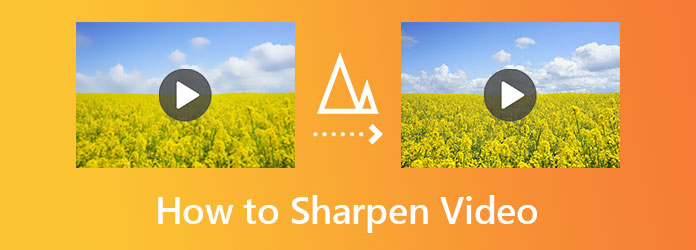
Supposons que vous recherchiez le logiciel de montage vidéo parfait pour votre ordinateur Windows ou Mac. Dans ce cas, vous devez le savoir Video Converter Ultimate. Cet outil ultime est livré avec d'autres outils alimentés par l'IA pour affiner la qualité de votre vidéo et produire des sorties bien au-delà de vos attentes. Ce qui est plus impressionnant, c'est la manière dont il fonctionne pour cette tâche. Imaginez, il vous permet d'augmenter la résolution, de réduire les tremblements, de supprimer le bruit et d'optimiser la luminosité et le contraste de vos vidéos au sein de son seul outil d'amélioration vidéo ! Il vous permet de modifier votre format vidéo en plusieurs formats populaires tels que MP4, MKV, MOV, AVI, WMV, TS, FLV, etc. Vous ne pouvez jamais vous tromper en choisissant Video Converter Ultimate. Par conséquent, voici les directives complètes sur la façon dont vous allez l’utiliser.
Principales caractéristiques de Video Converter Ultimate
Installez l'outil d'affûtage
Pour commencer, vous devez installer gratuitement ce logiciel sur votre ordinateur. Une fois terminé, ouvrez-le et procédez à son Boîte à outils menu.
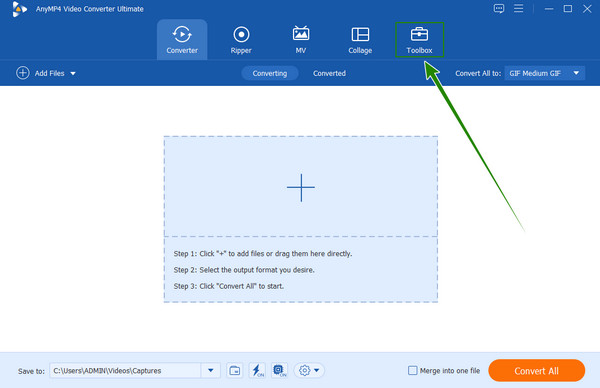
Utilisez l'optimiseur vidéo
Ensuite, vous devez rechercher le Optimiseur vidéo parmi les nombreux outils du menu. Ensuite, téléchargez votre fichier vidéo en cliquant sur l'icône Ajouter après avoir lancé l'outil.
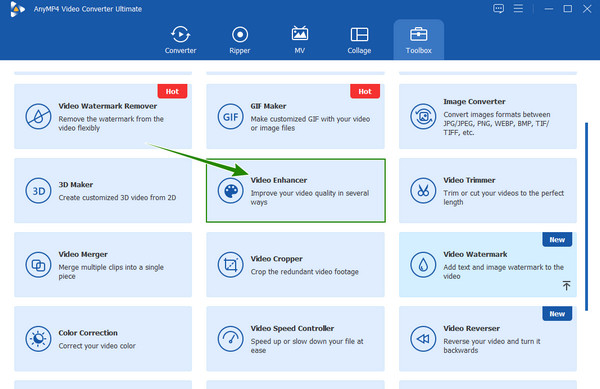
Prêt à améliorer la vidéo
Maintenant, dans la fenêtre d'amélioration, cochez les quatre optimiseurs vidéo. Ensuite, vous pouvez accéder à Format pour votre sortie, le Couper option si vous souhaitez découper ou diviser la vidéo, et l'option Résolution de votre choix. Par conséquent, frappez le Aperçu pour voir ce que vous êtes sur le point d'acquérir.
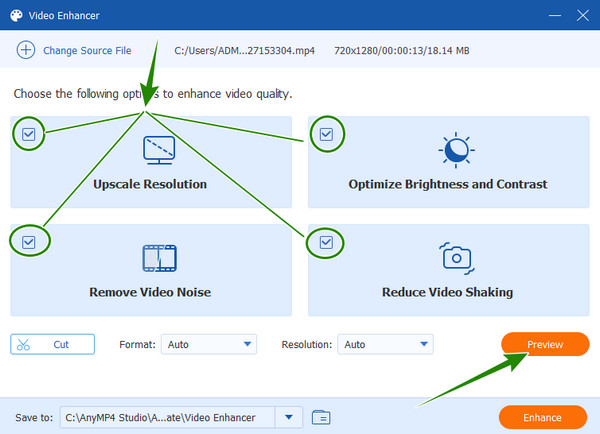
Enregistrez la vidéo affinée
Cette fois, frappez le Flèche icône à côté de Enregistrer dans section. Il s'agit de choisir le fichier de destination dans lequel vous souhaitez enregistrer votre vidéo. Enfin, vous pouvez appuyer sur le Améliorer pour appliquer toutes les modifications.
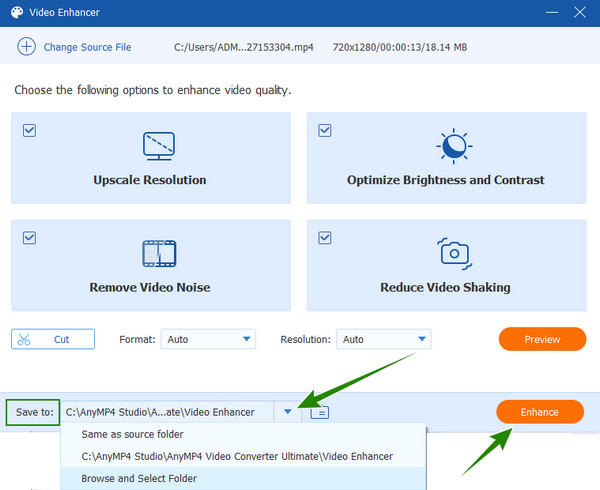
Maintenant, dans cette prochaine partie, apprenons la meilleure façon d'affiner vos clips en utilisant votre Android. Certains téléphones Android sont livrés avec un outil de netteté. Cependant, les dernières versions ne l'ont plus. Pour cette raison, rendons cette tâche possible pour tous les téléphones Android avec l'aide de FilmoraGo. C'est une application fantastique qui vous permet d'éditer vos vidéos. Vous pouvez produire un bon résultat en utilisant ses différents outils tels que la réduction du bruit, le changeur de vitesse, la marche arrière, la capacité et bien d'autres. Concernant son outil de netteté, il vous permet d'ajuster la saturation, le contraste, la couleur et la luminosité de votre fichier. Comment? Suivez les instructions ci-dessous.
Installez l'application sur votre Android en l'obtenant sur le Play Store. Après l'installation, lancez l'application et appuyez sur le NOUVEAU PROJET option. Ensuite, sélectionnez la vidéo que vous devez modifier et téléchargez-la en appuyant sur le bouton SUIVANT languette.
Une fois la vidéo insérée, appuyez dessus depuis la timeline. Ensuite, à partir des outils de configuration en bas, faites glisser votre doigt de droite à gauche jusqu'à ce que vous atteigniez le Ajuster sélection.
Appuyez maintenant sur chaque sélection et effectuez les ajustements nécessaires. Ensuite, basculez le Appliquer tout et appuyez sur l'option Coche après. Ensuite, vous pouvez appuyer sur l'onglet Exporter dans le coin supérieur droit de l'écran.
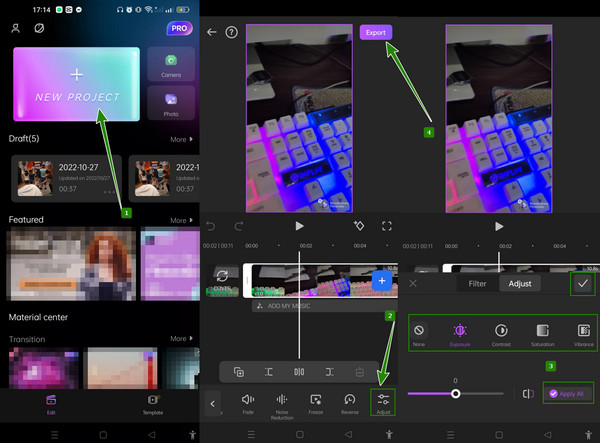
Enfin, pour ceux qui souhaitent améliorer la qualité vidéo en ligne, il faut connaître l'existence de Clideo. Il s'agit d'un programme de montage vidéo en ligne qui vous permet d'acquérir une sortie vidéo plus transparente. De plus, vous serez plus heureux de savoir que cet outil peut améliorer votre vidéo gratuitement. Oui, à l’instar des autres outils web, Clideo vous permet d’en profiter sans dépenser un centime ! Conformément à cela, il vous permet d'ajuster la saturation, la luminosité, la teinte, le contraste, la vignette et le fondu de votre vidéo téléchargée. Cependant, il serait préférable de garder à l’esprit que tous les outils en ligne gratuits ont leurs limites et leurs inconvénients. Tout comme pour Clideo, il vous donne une sortie filigranée qui empêche les autres de l'apprécier. Ainsi, si vous ne considérez pas le filigrane comme un problème, suivez les instructions ci-dessous.
À l’aide de votre navigateur, visitez le site officiel de Clideo. Ensuite, commencez par cliquer sur l'onglet Choisir un fichier pour télécharger votre vidéo.
Une fois la vidéo téléchargée avec succès, vous pouvez commencer à ajuster les diapositives. Ajustez tous les paramètres que vous voyez sur la page qui, selon vous, vous aideront à affiner le fichier.
Après cela, vous pouvez maintenant appuyer sur le Exporter et téléchargez la vidéo que vous avez éditée.
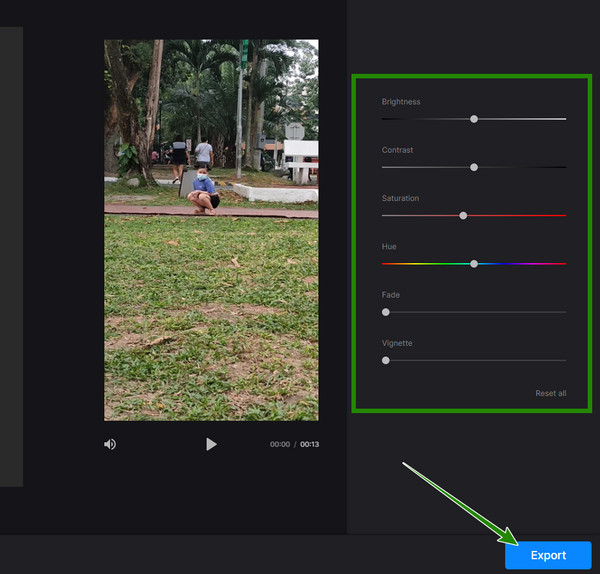
Lectures complémentaires :
Comment stabiliser des vidéos tremblantes de trois manières étonnantes
Comment débloquer votre vidéo de manière professionnelle : 5 meilleures façons
Puis-je réparer la vidéo tremblante tout en la rendant plus nette ?
Oui. Avec l'aide de Video Converter Ultimate, vous pourrez réparer la vidéo tremblante tout en la peaufinant.
L'amélioration et la netteté sont-elles identiques ?
Oui. Tous deux ont le même objectif de travail : valoriser la vidéo. Cependant, avec le montage précédent, la netteté s'est concentrée sur le contraste de la vidéo.
iMovie affine-t-il la vidéo avec l'iPhone ?
Malheureusement, la version iOS d'iMovie ne prend pas en charge la netteté vidéo. Cependant, vous pouvez l'essayer avec sa version Mac.
Comme vous le voyez, cet article montre les différentes manières de affiner une vidéo. Vous pouvez exécuter les techniques ici en utilisant votre ordinateur, Android et Web dans la mesure du possible. Cependant, d'après nos essais, l'utilisation du logiciel sur un ordinateur de bureau est plus efficace, notamment en utilisant Convertisseur vidéo ultime.
Plus de lecture
Comment convertir des vidéos 1080p en 4K de trois manières remarquables
Il peut exister différentes manières de convertir des vidéos 1080p en 4K, mais comment ferez-vous ce travail de manière remarquable ? Voici les trois meilleures façons de mettre à niveau vos vidéos.
Comment convertir 480p en 1080p avec les meilleurs convertisseurs vidéo
Pouvez-vous convertir 480p en 1080p sans perdre en qualité ? Cliquez sur cet article et assimilez les meilleures façons de réussir cette conversion.
Comment mettre à niveau un DVD : 3 façons de mettre à niveau efficacement les DVD
Revivez vos vidéos DVD maison préférées grâce à la conversion ascendante de DVD. Les trois meilleures méthodes décrites dans cet article n'attendent que vous et vos vidéos DVD pour les essayer
Comment améliorer la qualité vidéo dans Windows Movie Maker
Découvrez la solution efficace pour améliorer la qualité vidéo dans Windows Movie Maker. Appuyez sur cet article et saisissez les étapes détaillées présentées étape par étape
Améliorer la vidéo